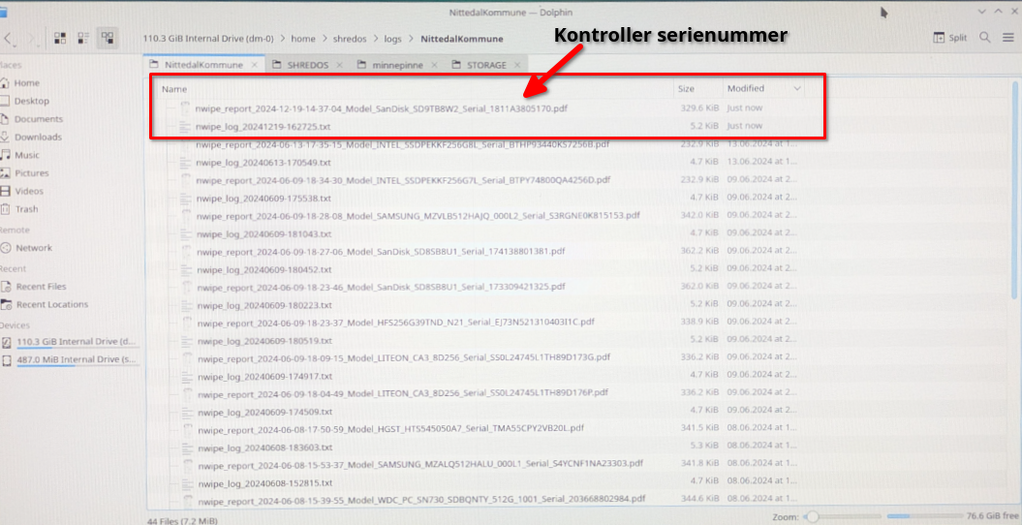Skolelinux-automatisk-installasjon
Automatisk installasjon av Debian Edu / Skolelinux
Forutsetter opplegg for automatisk masseinstallasjon som satt opp av Kristian Rønningen: Skolelinux-netboot-en med preseed og ansible-playbook, slik som er på NUUG-verksteder
- Preseedmaskin med to nettverkskort
- switch
- nettverkskabler
Forberedelser
Telle inn PC-er
På vekstedene registerer vi alle maskiner inn i et google regnark
Alle maskiner skal telles inn før de slettes og installeres i regnearket med fane (nederst på regnearket) merket INN-kurv.
Det registreres en PC per linje.
Eksempel:
| Dato | Donator | Merke | Merknad |
|---|---|---|---|
| 27.12.2024 | Nittedal Kommune | Lenovo |
Koble opp PC
a) Koble PC-en til strømnettet med lader
b) Koble PC-en til nettverkskabel fra svitsj
Slik kobles nettverkskabelen til PC-en:
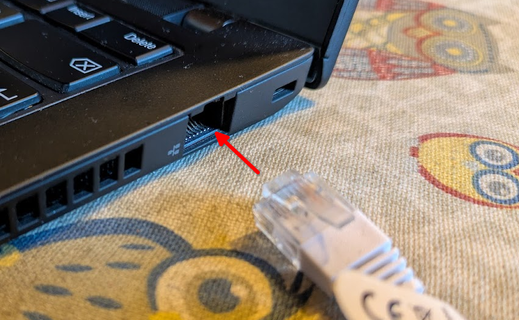
Når kabelen er koblet til ser det sånn ut
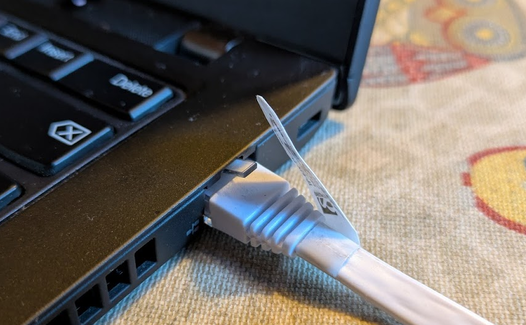
OBS: Noen PC-er har ikke plugg for kablet nettverkstilkobling
Kjør da grunninstallasjonen her og script for automatisk oppsett:
Skru PC-en på
I eksempelet er en Lenovo L470 brukt:
a) Trykk på påknappen som befinner seg øverst til høyre for tastaturet
OBS: Påknappen kan være andre steder på andre modeller
b) Velg midlertidig oppstartssystem ved å trykke på Enter og så f12 for å velge mildertidlig oppstartsenhet
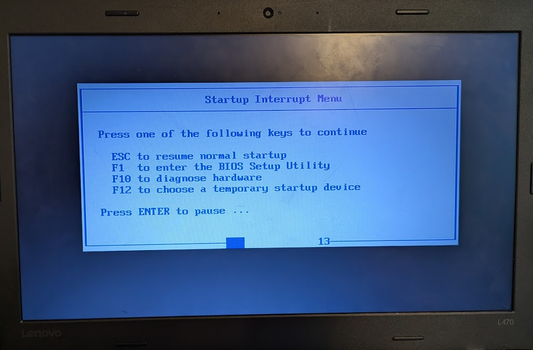
OBS: På noen maskiner kan man få denne meldingen som vist under. Trykk Esc for å fortsette (øverst til venstre på tastaturet)
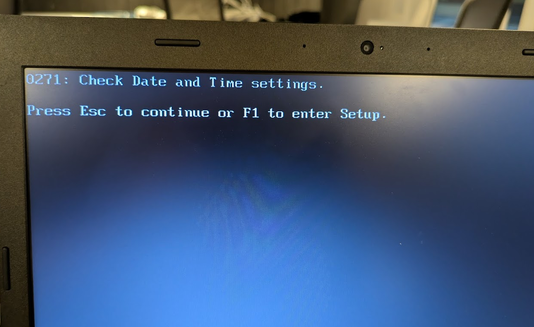
c) Velg PCI Lan fra Boot Menu
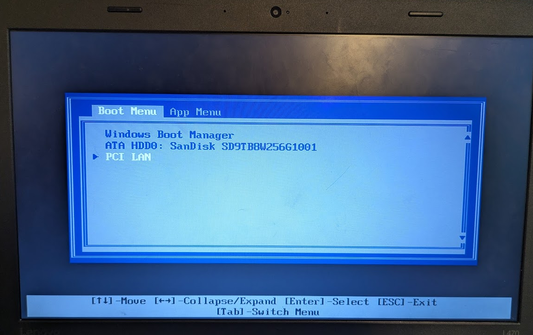
Start sletting og installasjon
Start sletting
Etter en stund kommer oppstartsmenyen frem (Dette kan ta litt tid)
a) bruk piltasten og bla deg ned til ShredOS alternativet med riktig donatornavn. I eksempelet under er maskinen donert fra Nittedal Kommune. Velg derfor ShredOS AUTO SHRED - NittedalKommune
OBS: Står ikke donatornavnet i listen, se netboot-lokale-instillinger for hvordan man legger inn ny donator på netboot-maskinen
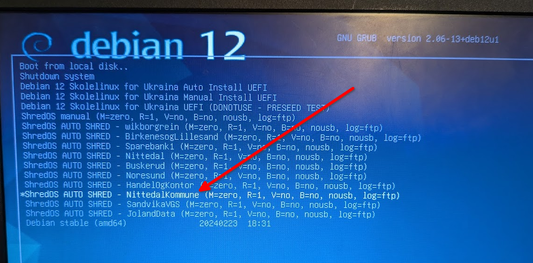
b) Slettingen kan ta alt fra 20 minutter til over en time avhengig av hastigheten på harddisken. På Lenovo L470 tar slettingen i overkant av 20 minutter.
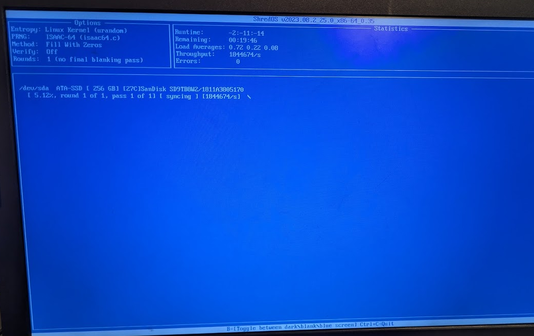
Tips: Mens maskinen sletter, kan du sette en maskin til på sletting
Automatisk installasjon av Debian Edu
a) Når slettejobben er ferdig, starter maskinen på nytt.
b) Om maskinen har skrudd seg av og ikke starter på nytt, start den opp ved å trykke på Påknappen igjen
c) Maskinen starter nå rett på installasjon.
OBS: Om maskinen ikke starter rett på installasjonen, velg PCI lan fra den midlertidige oppstartsmenyen man får når man starter opp maskinen
og trykker Enter og F12 og så PCI lan.
Funksjonstesting av PC-er
Funksjonstest
Når PC-en er ferdig installert med Debian Edu, test at følgende virker:
a) Skjerm (virker skjermen?)
b) tastatur (virker knappene?)
c) mus (virker høyre og venstre-klikk?)
d) Trådløst internett
- På NUUG-dugnad, koble deg til trådløsnettet ukraina med passordet ukraina123
- start nettleseren og åpne en ny fane og gå til en nettadresse og sjekk at denne laster inn
Er full funksjonstest bestått, gå til
Ikke bestått gå til
Registrering i regneark
Registrering av funksjonsdyktige maskiner i regneark
Maskiner som er slettet og har bestått full funksjonstest, registreres på følgende måte i google-regnearket med fane nederst merket: UT-kurv
- Dato for når maskinen ble installert,
- navn på Donator
- Model på maskinen
- Serienummer på maskinen: Se Video for hvordan man finner serienummeret
- Serienummer på Harddisk/SSD: Se Video for hvordan man finner serienummeret til harddisken/SSD-en
- Skriv Ja for at maskinen er Slettet: OBS: Kontroller først at harddisken er slettet
- Skriv Ja for full funksjonstest
- skriv inn navnet ditt i Installert av
- Skriv inn nummeret på Posen maskinen er pakket i
- Skriv inn vekt for hele posen når den er full (1 IKEA-pose tar 15 laptopper på laptops opp til 15 tommers skjerm pluss ladere)
- I merknadsfeltet noteres det enten Med lader om lader er med. Er lader IKKE med, noteres det f.eks: Trenger lader 60watt 20volt USB-C og maskinen legges i egen pose for maskiner uten lader. Eksempel:
| Dato | Donator | Løpenummer | Model | Serienummer | HDD/SSD serienummer | Slettet | Full funksjonstest | Installert av | Pose | Vekt for hele posen | Merknad |
|---|---|---|---|---|---|---|---|---|---|---|---|
| 27.12.2024 | Nittedal Kommune | ND01 | Lenovo L470 | PF0ZL0PG | 19360P454412 | Ja | Ja | Malin Bruland | Pose1 | Trenger lader45W and powers at 20V 2.25A firkantet plugg |
b) Løpenummeret skrives på en hvit stor klistrelapp og plasseres på utsiden av PC-en nederst i venstre hjørne når skjermen er lukket. (lengst vekk fra hengslene til skjermen)
se bilde FIXME kommer
c) En liten hvit klistrelapp klistres til venstre for løpenummeret. Den hvite klistrelappen betyr at maskinen er slettet og fullt funksjonstestet.
se bilide:
d) Har maskinen lader, merkes denne også med stor klistrelapp og samme løpenummer som PC-en
e) IKEA-posen merkes med stor klistrelapp på den hvite lappen i posen med Pose Nr. F.eks.: Pose 1 og en stor hvit lapp med totalvekt for posen når posen er full
TIPS: Det er lurt å ha egne poser for maskiner med lader og for maskiner uten lader
Registrering av defekte PC-er
Det er helt normalt at noen maskiner ikke fungerer, såkalt brekasje. Dette kan være alt fra 10 prosent til 30 prosent av en donasjon eller mer.
Eksempler på at maskiner ikke virker kan være:
- Maskinen starter ikke
- Lar seg ikke slette
- Kommer ikke forbi bios-sperre (passord)
- skjermen virker ikke eller er skadet
- tastaturet er defekt
- musa virker ikke
- Andre typer skader
Registreringen skjer i google-regnark i fanen (se nederst i regnarket) merket EE-avfall-grunnet-mangler
Eksempel:
| Dato | Donator | Merke | Type-feil |
|---|---|---|---|
| 27.12.2024 | Nittedal Kommune | Lenovo L470 | Starter ikke |
a) Marker IKEA-pose med stor hvit klistrelapp merket EE-avfall
Merk: PC-er som ikke består full funksjonstest skrotes av Oslo Kommune der datalageret knuses.
Hent ut serienummer
Serienummer PC
Video av hvordan man finner serienummeret på PC-en
Serienummer Harddisk/SSD
Vide av hvordan man finner serienummeret på Harddisken
Fortsett med registrering av funksjonsdyktige maskiner i regnearket.
Kontroller at harddisken er slettet
Viktig: Før du skriver Ja i regnearket for at maskinen er slettet, kontroller at maskinen er slettet.
Sletteloggen består av to filer, ett pdf-dokument og en txt-fil
Sletteloggen ligger på preseed-maskinen i:
/home/shredos/logs/<donator>
For eksempel om donatoren Nittedal Kommune, ligger sletteloggene i:
/home/shredos/logs/NittedalKommune
Hvis serienummeret på harddisken er: 1811A3805170 skal dette matche nummeret i pdf-sletteloggens filnavn i seksjonen etter Serial_
nwipe_report_2024-12-19-14-37-04_Model_SanDisk_SD9TB8W2_Serial_1811A3805170.pdf
wipe_log_20241219-167725-txt
Se bilde for eksemepl: